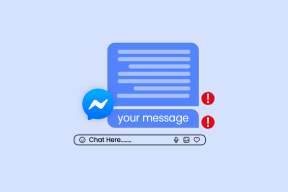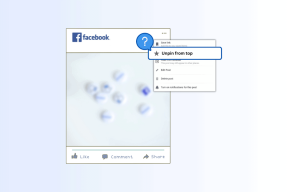Brzo popravite Chromebook Powerwash koji ne radi – TechCult
Miscelanea / / May 16, 2023
Powerwash je značajka za resetiranje vašeg Chromebooka ako se želite riješiti bilo kakvih većih kvarova i grešaka. Ako ne možete koristiti ovu značajku na svom uređaju kao što je HP Chromebook, nemojte se uzrujavati! Imamo koristan vodič za rješavanje problema s Chromebook Powerwashom koji ne radi.

Sadržaj
Kako popraviti Chromebook Powerwash koji ne radi
Nikada ne znate kada se možete naći u situaciji da ne možete izvršiti Powerwash HP Chromebooka. Ova je značajka potrebna ako želite promijeniti vlasnika ili ukloniti sve pogreške koje se pojavljuju na vašem uređaju. Ovaj će vas vodič provesti kroz razloge zašto Chromebook Powerwash ne radi i ponuditi rješenja za popravak.
Brzi odgovor
Pokušajte se prebaciti na način rada za razvojne programere na svom Powerwash Chromebooku. Također možete pokušati ponovno instalirati OS Chrome slijedeći ove korake u nastavku:
1. Najprije instalirajte i pokrenite Uslužni program za oporavak Chromebooka alat na vašem radnom računalu.
2. Odaberite svoju model uređaja i kliknite na Nastaviti.
3. Umetnite a USB flash pogon.
4. Zatim kliknite na Nastavi > Stvori sada za stvaranje pogona za oporavak.
5. Dalje, idite na način oporavka na vašem Chromebooku.
6. Sada umetnite pogon za oporavak na svoj Chromebook i odaberite Oporavak pomoću vanjskog diska.
Zašto Powerwash ne radi na Chromebooku?
Postoji hrpa razloga zašto Powerwash ne radi na vašem HP Chromebooku. Oni uključuju oštećene sistemske datoteke, neke greške ili nekoga tko je možda slučajno izbrisao ključne sistemske datoteke.
Što učiniti ako Chromebook Powerwash ne radi?
U biti, postoje neki popravci koje možete isprobati ako Powerwash ne radi na vašem Chromebooku. Ipak, počet ćemo s nekim osnovnim metodama rješavanja problema.
Osnovne metode rješavanja problema
Najprije možete isprobati sljedeće hakove:
- Isprobajte Tipke Ctrl + Alt + Shift + R kombinacija, što je ključna sekvenca za Powerwash više puta.
- Isključite i ponovno pokrenite Chromebook.
- Pokušajte s Powerwashingom nakon prijave.
- Pokušajte slijed tipki Powerwash čim se prijenosno računalo počne pokretati.
- Zamolite druge ljude da isprobaju Powerwash sekvencu.
Ako se čini da nijedno od ovih osnovnih rješenja za rješavanje problema ne rješava problem HP Chromebook Powerwash koji ne radi, samo naprijed i isprobajte sljedeće dvije metode.
Metoda 1: Koristite način rada za razvojne programere
Način rada za razvojne programere je način da učinite mnoge stvari sa svojim Chromebookom, uključujući zamjenu operativnog sustava, pristup naprednim postavkama i instaliranje aplikacija. U biti, možete imati veću kontrolu nad svojim uređajem putem ovog načina rada. Međutim, većinom funkcionalnosti Developer Modea trebali bi upravljati ljudi sa stručnim znanjem, i kao što ime sugerira - programeri. Uz to, da vidimo kako možete iskoristiti način rada za razvojne programere za Powerwash svog Chromebooka.
1. pritisni Tipke Esc + Refresh + Power istovremeno.
Bilješka: Molimo vas da pročitate i prihvatite tekst na ekranu koji slijedi kako biste razumjeli moguće rizike prelaska na način rada za razvojne programere.
2. pritisni Tipke Ctrl + D zajedno, zatim pritisnite Enter tipka.
Bilješka: Pročitajte i prihvatite sav tekst upozorenja koji slijedi kako biste razumjeli što će se sljedeće dogoditi.
3. Udari Tipke Ctrl + D opet u isto vrijeme.
Sada će vaš Chromebook automatski započeti Powerwash. Ako se ne možete prebaciti na način rada za razvojne programere, možete prijeći na sljedeću metodu.
Također pročitajte:Kako resetirati upravljani Chromebook
2. način: ponovno instalirajte OS Chrome
Prije nego što počnete ponovno instalirati OS Chrome na svom Chromebooku, svakako prikupite sljedeće uređaje:
- Vaš Chromebook na kojem ne možete koristiti Powerwash.
- Drugo računalo, po mogućnosti Chromebook. Može biti i Windows ili Mac računalo, ali na njima mora biti instaliran Google Chrome.
- USB flash pogon koji je spreman za formatiranje i ima najmanje 8 GB prostora za pohranu.
Ponovna instalacija najnovije verzije OS-a Chrome trebala bi riješiti sve probleme i datoteke koje uzrokuju problem s Powerwashom i sve druge probleme koji postoje na vašem Chromebooku. Za to moramo stvoriti pogon za oporavak, a zatim ući u način rada za oporavak na pogođenom Chromebooku.
Evo koraka za isto rješavanje problema HP Chromebook Powerwash koji ne radi.
1. Na drugom računalu posjetite stranicu Uslužni program za oporavak Chromebooka proširenje.
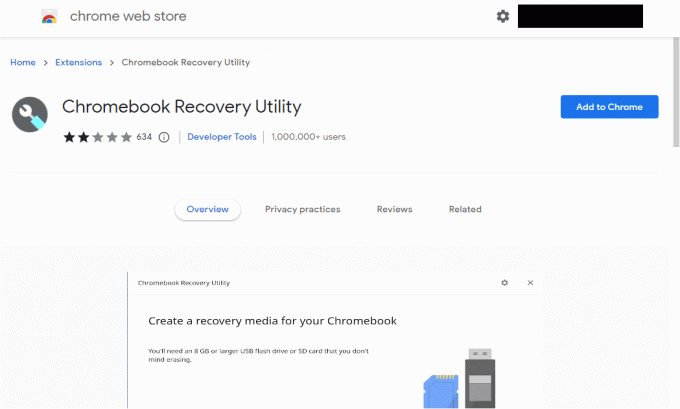
2. Kliknite na Dodaj u Chrome.
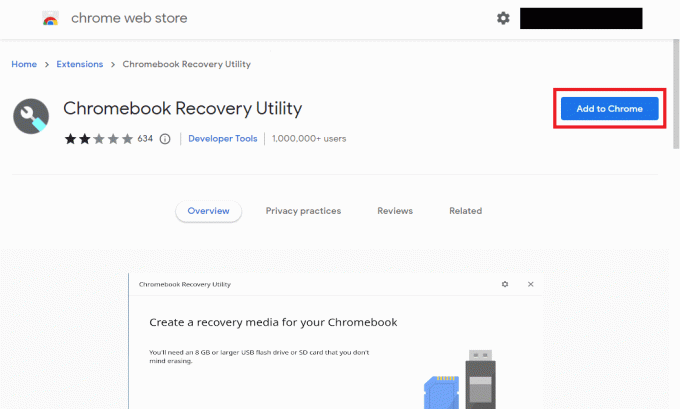
3. Kliknite na Dodajte proširenje.
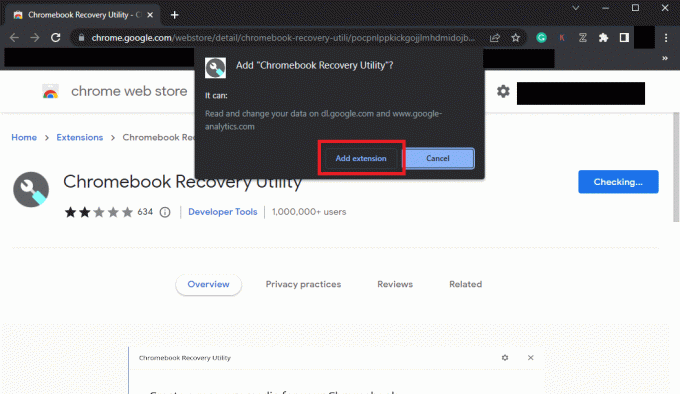
4. Klikni na Ekstenzije ikona gore desno.
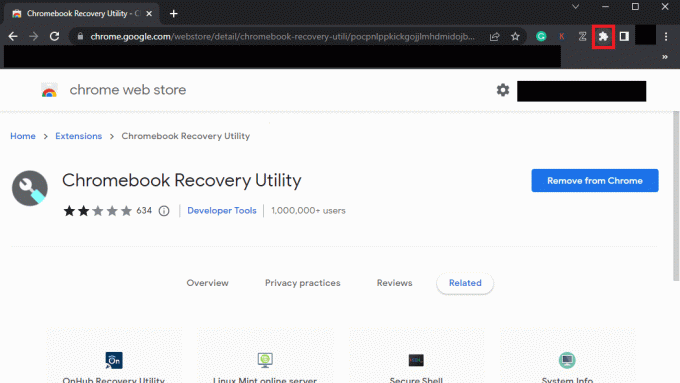
5. Kliknite na Uslužni program za oporavak Chromebooka.

6. U novom prozoru kliknite na Započnite.
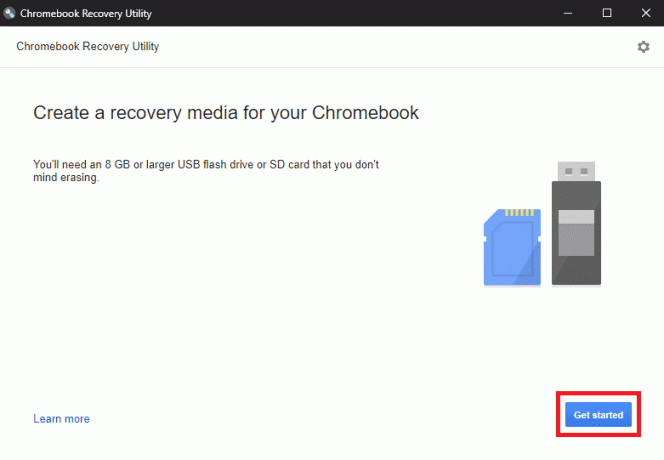
7. Kliknite na Odaberite model s popisa, i odaberite model prijenosnog računala.

8. Nakon odabira kliknite na Nastaviti.
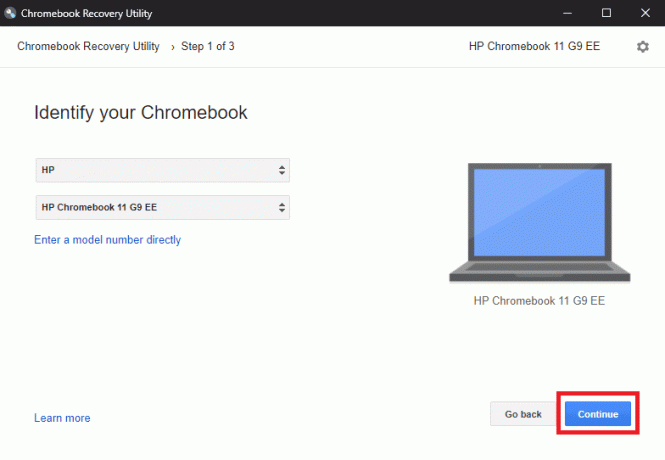
9. Umetnite USB flash pogon koji je spreman za formatiranje.
10. Odaberite USB pogon s padajućeg izbornika.
11. Kliknite na Nastaviti.
12. Zatim kliknite na Kreirajte sada opcija.
14. Izbacite flash pogon iz računala.
Sada kada je vaš pogon za oporavak stvoren, pogledajmo kako ući u način rada za oporavak.
Bilješka: Prije nego što nastavite, svakako odspojite sve vanjske uređaje, poput miša ili vanjske tipkovnice, iz Chromebooka.
1. Držite Esc + Osvježiključevi istovremeno, zatim pritisnite Tipka za napajanje.
2. Pusti Tipka za napajanje nakon.
3. Nakon što vidite poruku na zaslonu, osloboditidruge tipke.
Nakon ulaska u način oporavka, umetnite pogon za oporavak i odaberite Oporavak pomoću vanjskog diska za početak oporavka. Slijedite upute na zaslonu i OS Chrome ponovno će se instalirati na vaš Chromebook.
Nadamo se da vam se svidio naš vodič o popravljanju Powerwash ne radi na Chromebooku. Javite nam jesu li ove metode radile za vas i ne zaboravite dodati svoje upite i prijedloge u odjeljak za komentare.
Elon je tehnički pisac na TechCultu. Već oko 6 godina piše vodiče s uputama i obradio je mnoge teme. Voli pokrivati teme vezane uz Windows, Android te najnovije trikove i savjete.